Veaotsingu juhend Overwatchi kogelemise probleemi lahendamiseks operatsioonisüsteemides Windows 10, 8, 7 arvutites.
Overwatch on tuntud meeskonnapõhine tulistamisvideomäng. Erinevalt teistest on mängul vähem vigu. Viimasel ajal on paljud Overwatchi mängijad teatanud, et neil on mängu ajal esinenud kogelemisprobleeme. Lihtsamalt öeldes tekib probleem ja see ei lase mängul sujuvalt töötada.
Kogelemine on üks suuremaid probleeme, millega Overwatchi mängijad silmitsi seisavad. Ja kui mängite kõrgetasemelistes matšides, võib see probleem teie poolelt võidu ära rebida. Mõistame, et kogelemise probleem Overwatchis on väga masendav. Aga, arva ära? Sellest ebamugavusest saate lahti allpool nimetatud lahenduste abil. Kuid enne lahenduste otsimist uurime kõigepealt, miks see probleem Overwatchis ilmneb.
Mis põhjustab Overwatchis kogelemist?
Selle ebamugavuse taga võib olla palju põhjuseid, kuid peamine neist on ebapiisavad süsteeminõuded. Kui mängite Overwatchi kõrgete seadistustega, peate veenduma, et mäng vastab süsteeminõuetele. Peale selle võivad selle probleemi põhjustada ka järgmised asjaolud.
- Vanad, katkised või vigased graafikadraiverid.
- Taustal töötavad programmid.
- Võimalik, et Windowsi mängurežiim segab mängu.
- Kõrgemad mänguseaded.
Olgu põhjus mis tahes, kõige põnevam on see, et Overwatchi kogelemise probleemi saab hõlpsalt ja kiiresti parandada.
Lahenduste loend Overwatchi kogelemise probleemi lahendamiseks Windows PC-s
Selle tõrkeotsingu juhendi järgmine jaotis sisaldab mõningaid lihtsaid, kuid tõhusaid lahendusi Overwatchi kogelemise probleemide lahendamiseks Windows PC-s. Vaadake neid allpool.
Lahendus 1: värskendage oma graafikadraiverit
Kõige tõhusam lahendus Overwatchi kogelemise probleemi lahendamiseks Windows PC-s on graafikadraiveri aeg-ajalt värskendamine. Selleks on teil kaks võimalust, st käsitsi või automaatselt.
Draiverite käsitsi värskendamiseks külastage tootja ametlikku veebisaiti. Kuid see meetod nõuab ka palju tehnilisi teadmisi, eriti juhtide kohta. Samuti võtab käsitsi meetod palju aega. Seetõttu soovitame teil kasutada täisautomaatset draiveri värskendamise lahendus täpselt nagu Bit Driver Updater. See on ühtne lahendus kõikidele draiveritega seotud probleemidele.
Mitte ainult juhtide jaoks, vaid ka süsteemi üldise jõudluse parandamiseks. Nüüd peate mõtlema sellele, kuidas kasutada Bit Driver Updaterit. Noh, ärge muretsege, meil on teile täielik juhend, mis selgitab teile Bit Driver Updateri installimist ja toiminguid.
Samm 1: Esiteks peate laadige utiliit alla kas ametlikult veebisaidilt või allolevalt nupult.

2. samm: Järgmiseks käivitage seadistusfail ja järgige viisardi juhiseid selle arvutisse installimiseks.
3. samm: Käivitage oma arvutis draiveri värskendaja ja laske sellel sügavuti teha otsige aegunud või katkised juhid.
4. samm: Nüüd oodake, kuni see kuvab üksikasjaliku loendi draiveritest, mida tuleb värskendada.
5. samm: Pärast seda leidke probleemne draiver ja klõpsake nuppu Uuendage kohe selle kõrval kuvatud nupp.
6. samm: Lisaks võite ka klõpsata Värskenda kõik kõigi vigaste või vanade draiverite värskendamiseks ühe hiireklõpsuga.

Bit Driver Updater on saadaval kahes versioonis, st tasuta või pro. Premium versioon Biti draiveri värskendaja võimaldab teil pääseda juurde täiustatud funktsioonidele, nagu draiveri ühe klõpsuga värskendus, skannimise ajakava, automaatsed värskendused, süsteemi optimeerija, varundamine ja taastamine ja muu. Tasuta versioon võimaldab teil draivereid ainult ükshaaval värskendada. Seega on soovitatav tugineda tööriista täis-/lisaversioonile.
Loe ka: Fix Borderlands 3 probleem ei käivitu {kiirparandused}
Lahendus 2: sulgege taustal töötavad programmid
Nagu ülalpool nägite, vastutavad taustal töötavad programmid ka Overwatchi juhuslike kogelemisprobleemide eest Windows PC-s. Seega võib ebavajalike taustal töötavate programmide sulgemine toimida. Tehke järgmist.
Samm 1: Ava Tegumihaldur klõpsates tegumiribal paremale ja seejärel valige kuvatavast loendist Tegumihaldur.

2. samm: Suunduge aadressile Protsessid sakk.
3. samm: Seejärel valige programm, mille soovite sulgeda, ja klõpsake nuppu Lõpeta ülesanne valik.

Taaskäivitage masin ja kontrollige, kas Overwatchi kokutamine on kadunud. Kui ei, siis liikuge järgmise paranduse juurde.
Loe ka: Kuidas parandada Windows 10 sülearvutit mängude ülekuumenemise eest
Lahendus 3: lülitage mängurežiim välja
Kahtlemata tagab Windows 10 vaikemängurežiim parema mängukogemuse, kuid see funktsioon võib sageli põhjustada sagedasi mängu kokkujooksmise või kogelemise probleeme. Seega peate probleemi lahendamiseks mängurežiimi välja lülitama. Selleks järgige allolevaid samme.
1. samm: tippige otsinguribale Sätted Windowsi ja seejärel valige sellele kõige sobivam.
2. samm: Kui Windowsi sätted on käivitatud, minge jaotisse Mängimine valik ja klõpsake seda.
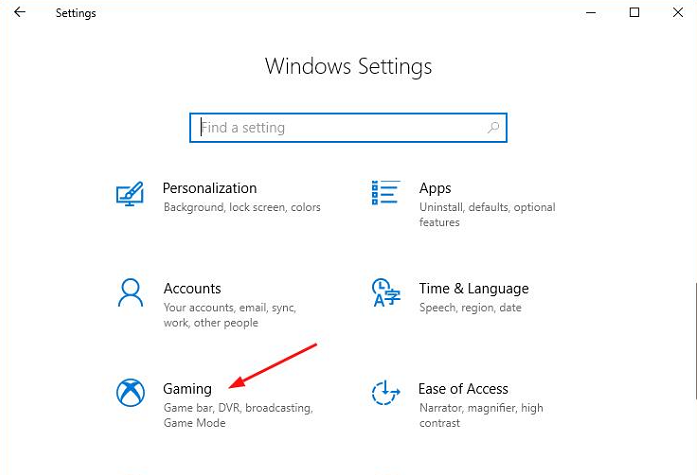
3. samm: Pärast seda valige Mängurežiim vasakult menüüpaanilt.
4. samm: Seejärel seadke lülitusnupp valiku Kasuta alla Mängurežiim väljas.
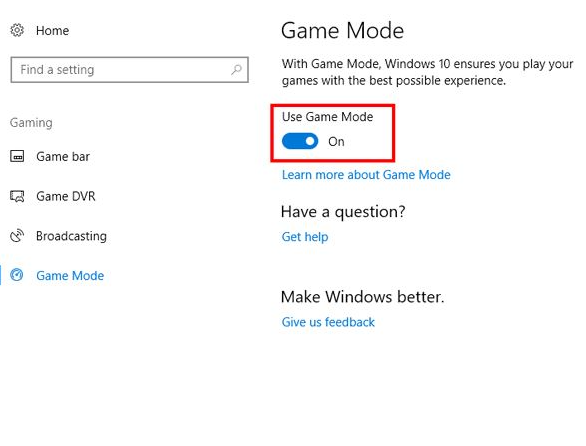
Käivitage mäng uuesti ja testige, kas Overwatchis esineb ikka veel kogelemist.
Loe ka: 16 parimat helisalvestustarkvara Windows 10, 8, 7 jaoks 2021. aastal
Lahendus 4: lülitage mängu DVR välja
Kui ülaltoodud parandus teie jaoks ei tööta, proovige mängu DVR-i valik keelata. Mängu DVR-i funktsioon vastutab ekraanipiltide jäädvustamise ja video salvestamise eest mängu ajal. Kuid mõnikord võib see funktsioon kaasa tuua ka selliseid probleeme nagu Overwatchi juhuslik kogelemine. Seetõttu võib mängu DVR-i väljalülitamine toimida. Selleks järgige alltoodud samme.
Samm 1: Käivitage uuesti Windowsi sätted.
2. samm: Seejärel klõpsake nuppu Mängimine valik.
3. samm: Pärast seda klõpsake nuppu Mänguriba suvand vasakult menüüpaanilt.
4. samm: Järgmiseks lülitage välja salvestada mänguklippe, ekraanipilte ja ülekandeid.
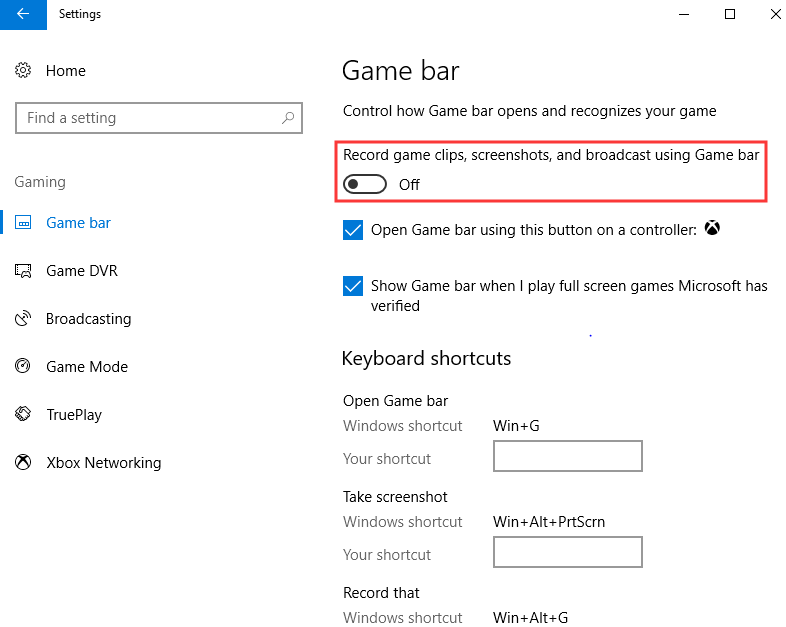
5. samm: Seejärel valige vasakpoolselt paanilt Game DVR ja seejärel lülitage mängu mängimise ajal taustal salvestamine välja, Salvestage heli, kui salvestan mängu.
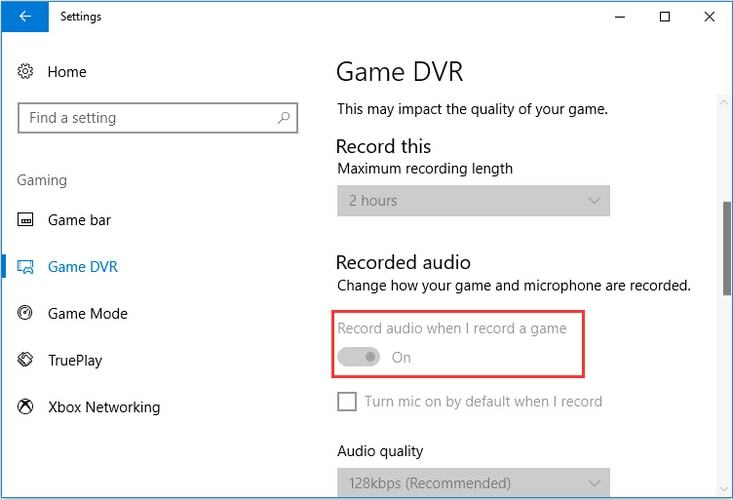
6. samm: Pärast seda kerige alla, et eemaldada varem esitatud kast Jäädvustage hiirekursor salvestistesse.
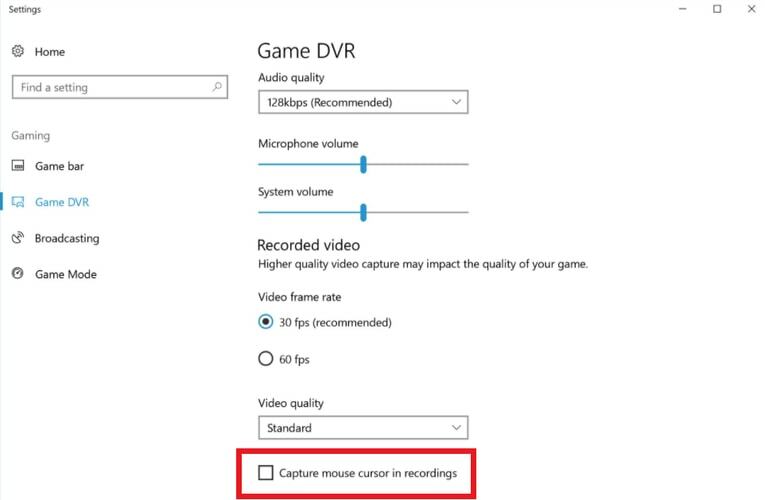
Nüüd proovige Overwatch uuesti käivitada ja kontrollige, kas Overwatchi kokutamine on lahenenud või mitte.
Loe ka: 15 parimat mängu salvestamise tarkvara Windows PC jaoks 2021. aastal (tasuta ja tasuline)
Lahendus 5: keelake täisekraani optimeerimine
Kui ükski ülalnimetatud lahendustest ei aidanud, võite proovida täisekraani optimeerimise funktsiooni keelata, et lahendada Overwatchi juhuslik kogelemise probleem Windows 10-s. Selleks toimivad sammud järgmiselt.
Samm 1: Valimiseks klõpsake töölaual otseteel Overwatch Omadused.
2. samm: Minge atribuutide aknas valikule Ühilduvuse vahekaart.
3. samm: Pärast seda kontrollige valikut Keela täisekraanil optimeerimine.
4. samm: Nüüd klõpsake nuppu Rakenda ja Okei valik uute muudatuste kinnitamiseks.
Ülaltoodud protseduur parandab kindlasti Overwatchi kogelemise probleemi Windowsis.
Loe ka: 27 parimat võrgumängu arvutile (tasuta ja tasuline) 2021. aastal
Overwatch'i kogelemise probleem operatsioonisüsteemis Windows 10 – PARANDATUD
Selle kirjutise kaudu oleme püüdnud teile õpetada, kuidas lahendada Overwatchi kogelemise probleem Windowsis. Loodetavasti ei häiri kogelemise probleem pärast selle tõrkeotsingu juhendi lugemist teid enam.
Jagage julgelt oma ettepanekuid alloleva kommentaaride jaotise kaudu. Kui teil on küsimusi, siis jagage neid ka. Meil oleks hea meel teid aidata.
Enne hüvastijätmist tellige meie uudiskiri, et saada uusimaid tehnilisi uuendusi. Lisaks saate meiega ühenduse luua ka läbi Facebook, Twitter, Instagram, ja Pinterest.